把人物照片轉成輕微的淡綠色仿手繪效果
時間:2024-02-03 21:45作者:下載吧人氣:37
原圖素材像素不是很高,而且有點偏色。處理的時候需要細心一點。因為人物的五官等輪廓比較模糊,細節部分不是很好處理。色調及裝飾部分可以按照自己的喜好調整。
原圖

最終效果

1、打開原圖素材,新建一個圖層填充顏色:#FBF8DF,圖層混合模式改為“正片疊底”,圖層不透明度改為:70%,效果如下圖。

<圖1>
2、創建可選顏色調整圖層,對白色進行調整,參數設置如圖2,效果如圖3。
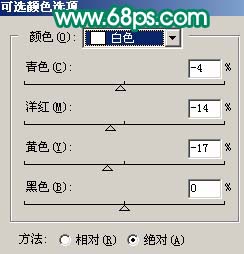
<圖2>

<圖3>
3、新建一個圖層,按Ctrl + Alt + Shift + E 蓋印圖層,簡單的給人物磨下皮,再適當用涂抹工具把人物頭發部分涂順暢,大致效果如下圖。

<圖4>
4、創建通道混合器調整圖層,對藍色進行調整,參數設置如圖5,效果如圖6。
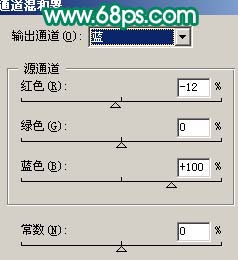
<圖5>

<圖6>
5、新建一個圖層,蓋印圖層,選擇菜單:圖像 > 模式 > Lab顏色,選擇不合拼,然后執行:圖像 > 應用圖像,參數設置如圖7,效果如圖8。
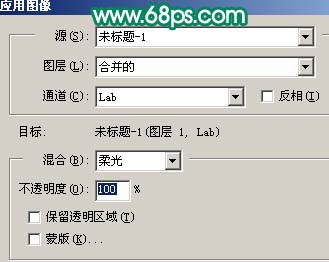
<圖7>

<圖8>
6、選擇菜單:圖像 > 模式 > RGB顏色,選擇不合拼,然后新建一個圖層,按Ctrl + Alt + ~ 調出高光選區填充白色,圖層混合模式改為“濾色”,圖層不透明度改為:60%,效果如下圖。

<圖9>
7、創建曲線調整圖層,參數設置如下圖。
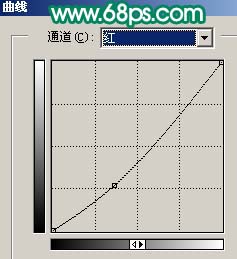
<圖10>
8、創建可選顏色調整圖層,參數設置如圖11-13,效果如圖14。
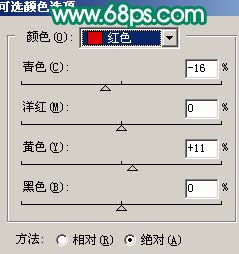
<圖11>
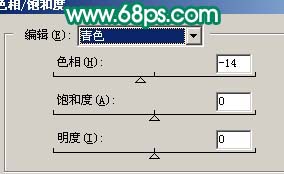
<圖12>
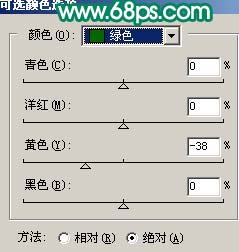
<圖13>

<圖14>
9、新建一個圖層,蓋印圖層,點通道面板。把綠色通道復制到藍色通道,回到圖層面板,把圖層不透明度改為:50%,效果如下圖。

<圖15>
10、創建色相/飽和度調整圖層,參數設置如圖16,效果如圖17。
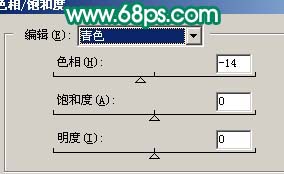
<圖16>

<圖17>
11、綜合調整,新建一個圖層蓋印圖層,用加深工具把人物五官輪廓部分涂深一點。選擇減淡工具把人物臉部高光部分涂亮一點。人物臉部稍微調紅一點。可以按照自己的喜好去調。大致效果如下圖。

<圖18>
12、新建一個圖層,圖層混合模式改為“柔光”,把前景顏色設置為:#051D64,用畫筆涂抹人物頭發部分,效果如下圖。

<圖19>
13、創建色相/飽和度調整圖層,參數設置如圖20,效果如圖21。
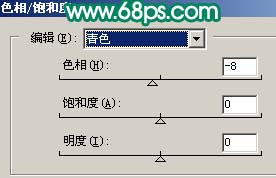
<圖20>

<圖21>
14、最后整體調整下局部細節,適當銳化一下,完成最終效果。


網友評論